Рецимо да сте креирали своју листу за куповину у Екцелу. Након неког времена, схватили сте да већ имате разне ставке на листи и желите да их прецртате. Наставите да читате да бисте видели које су вам опције када користите прецртавање у Екцел-у. Можете одабрати дуг или брз начин користећи неке корисне пречице на тастатури.
Како применити прецртано у Екцел-у
Функција прецртавања можда није функција коју често видите, али ће увек бити згодна функција. Постоје различити начини за приступ функцији прецртавања, без обзира да ли користите рачунар или Андроид уређај. Рецимо да сте на рачунару и морате да користите ову функцију.
То можете учинити тако што ћете се уверити да сте на картици Почетна. У одељку Фонт кликните на опцију Подешавања фонта која се налази у доњем десном углу.
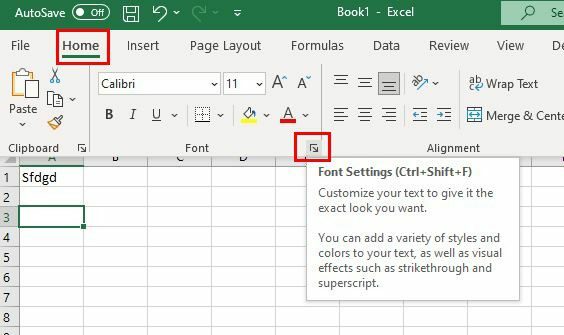
Када се појави прозор за форматирање ћелија, видећете опцију прецртавања у одељку Ефекти. Означите поље за ту опцију и кликните на ОК у доњем десном углу.

Такође можете приступити пољу Формат Целлс тако што ћете кликнути десним тастером миша на ћелију и изабрати ту опцију која би требало да буде при дну. Затим ту је пречица на тастатури коју можете да испробате: Цтрл + 1. Такође можете испробати Цтрл + Схифт + Ф. Још бржи начин је тако што ћете изабрати ћелију за коју желите да примените опцију прецртавања и притиснете Цтрл + 5. То је све.
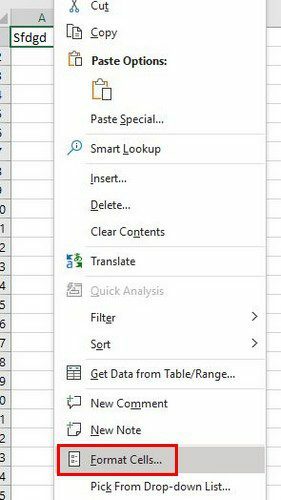
Коришћење траке са алаткама за брзи приступ
Неки више воле пречице на тастатури, а други користе миш. Можете испробати ове опције ако не желите да скинете руку са миша. Да бисте то урадили, кликните десним тастером миша било где у зеленој површини на врху (брз приступ алаткама) и изаберите опцију Прилагоди траку са алаткама за брзи приступ.
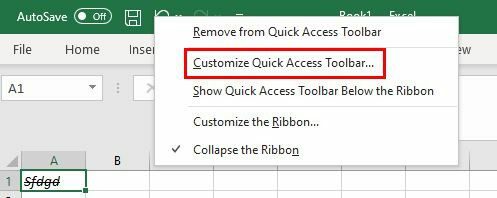
Када се појави прозор са опцијама програма Екцел, уверите се да је прва изабрана опција трака са алаткама за брзи приступ са леве стране. Затим изаберите опцију Све команде из команде Цхоосе фром на врху. Пронађите опцију Прецртано са листе и изаберите је. Кликните на дугме Додај да бисте се појавили са већ наведеним опцијама. Кликните на ОК на дну да бисте сачували промене.
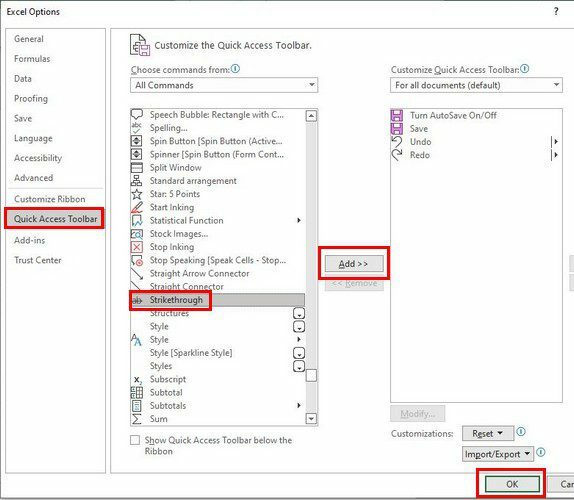
Такође је могуће применити само прецртавање на одређене речи у ћелији. На врху означите реч коју желите да користите прецртано, а затим кликните на опцију прецртавања. На слици испод, видећете како ће то изгледати.
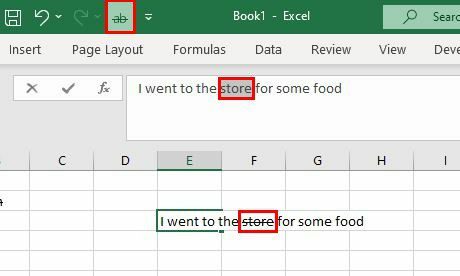
Ако у било ком тренутку желите да уклоните прецртавање, све што треба да урадите је да поновите кораке да бисте га применили. На пример, ако сте га користили на првом месту притиском на тастере Цтрл + 5, означите ћелију и притисните исте тастере. Имаће супротан ефекат.
Закључак
Постоје различити начини на које можете да примените и уклоните опцију прецртавања. То је одличан начин да покажете да сте завршили са нечим. Можете одабрати ону која вам најбоље одговара тако што ћете имати више опција. На коју опцију мислите да идете? Поделите своје мисли у коментарима испод и не заборавите да поделите чланак са другима на друштвеним мрежама.